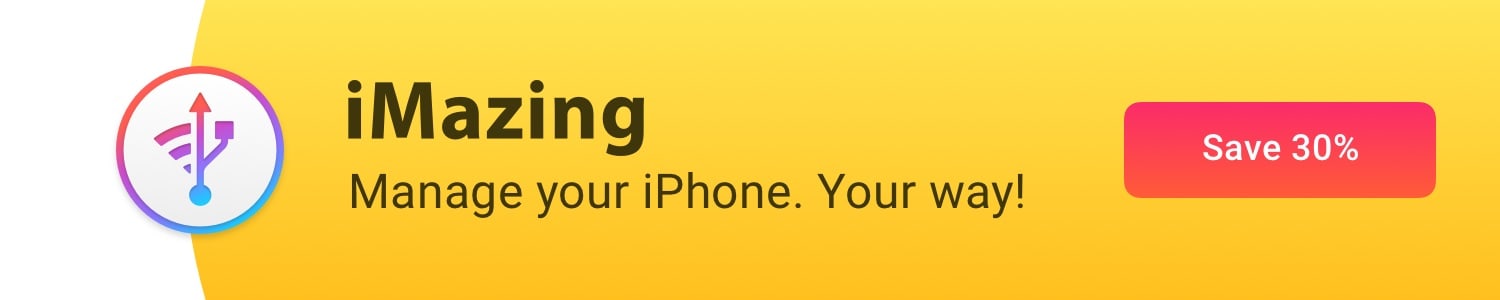Trucos de usuario de Google iOS del líder del iPhone de la compañía

El director de Google iOS ha compartido una imagen interesante de sus consejos favoritos con las aplicaciones de Google para iPhone y iPad para usuarios experimentados de hoy. De nuevas funciones de widget y cambiar de un dispositivo móvil Chrome a una Mac, compatibilidad con Face ID en Google Drive y más, consulte estos 7 consejos para el usuario de Google iOS.
Veterano técnico Luke Wroblewski es líder en el equipo de Google para iOS, cuyos dos objetivos principales son «garantizar que toda la familia de productos de Google funcione tan bien en iOS como en Android, y que las aplicaciones de Google utilicen las últimas iOS funcionalidad para trabajar mejor con los iPhones, iPads y otros dispositivos de las personas. «
En el nuevo entrada en el blog Desde Google hoy, Wroblewski destacó sus consejos y sugerencias favoritos para usuarios avanzados. No todos estos se recomiendan para algunos colegas nativos de iOS, pero dependiendo de dónde se encuentre como usuario de iOS + Google, a continuación se muestran algunas opciones interesantes.
Consejos y trucos para usuarios de Google iOS
Widgets
Primero, los widgets. El widget de iOS de la aplicación de Google favorita de Wroblewski es Google Photos, que muestra «fotos del año pasado, aspectos destacados recientes, funciones favoritas y más».
Y la nueva actualización es una buena opción hoy para personalizar el widget de búsqueda de Google en iOS.
Puedes hacerlo Aplicación de Google iOS vaya a General> Widgets> Tema de widget.

Traspaso de Chrome
Si es un usuario de Chrome y aún no lo ha configurado, es posible que desee hacerlo. Cambiar el soporte significa que puede continuar navegando en su Mac desde donde lo dejó en el iPhone, al igual que en Safari.
- En la aplicación iOS de Chrome, vaya a la esquina inferior derecha y toque el ícono de tres puntos> Configuración
- Haga clic en Privacidad
- En «Otros dispositivos», seleccione Activar transferencia.
Ahora, el icono de Chrome debería aparecer en la base de tu Mac cuando tengas una página abierta en tu iPhone o iPad en Chrome y quieras abrirla sin problemas en tu escritorio.
La publicación del blog también destaca un divertido widget «Chrome Dino».
El resto de las recomendaciones de Wroblewski incluyen enviar direcciones desde Google Maps a iPhone, usar el acceso directo de Siri con Google News, asignar un Face / Touch ID a Google Drive y más.
Envíe instrucciones al iPhone desde su computadora: Puede enviar direcciones a Maps en su dispositivo iOS. Simplemente haga clic en el botón Enviar a su teléfono en Mapas en su escritorio. Luke encuentra esto especialmente útil cuando sale por la puerta. “Esto es algo realmente importante para nosotros: integraciones no solo entre nuestras aplicaciones, sino también entre diferentes dispositivos y plataformas”, dice Luke. «Si ve un número de teléfono, debería poder hacer clic en él para llamar, lo mismo que con las instrucciones. Debería poder enviarlos a donde lo necesite».
Entrega inmediata de noticias: Luke también es un gran admirador de su acceso directo de Siri a Google News. Los atajos de Siri identifican automáticamente las rutinas de su aplicación y las sugieren cuando es más probable que las implemente, como leer las noticias todas las mañanas y las tardes. «Creo que es una experiencia realmente útil cuando las acciones de uso común, como buscar noticias, solo aparecen en su teléfono cuando las necesita», dice Luke. Puede crear sus propios accesos directos con la aplicación Accesos directos.
Para cambiar fácilmente al modo incógnito: Mantén presionado tu avatar en la aplicación de Google para cambiar al modo incógnito. Esto puede resultar especialmente útil si necesita utilizar el iPhone como dispositivo personal y de trabajo.
Pantalla de privacidad: Si trabaja en público y desea mayor privacidad, puede solicitar un Face o Touch ID para iniciar sesión en su aplicación Google Drive y mantener la privacidad de sus archivos.
Deja que el Asistente encuentre tu teléfono: Por supuesto, el consejo de aplicación más útil es qué hacer cuando ni siquiera puede encontrar su teléfono. «Si pierde su teléfono, que hace todo lo que acabo de mencionar, no se preocupe», dice Luke. «Puedes usar el Asistente». Todo lo que tienes que hacer es ser el Asistente de Google en uso – antes de perderlo – y luego decir «Ok Google, ¿dónde está mi teléfono?» Y luego puedes volver a jugar Chrome Dino.
Mirar publicación de blog completa aquí.
FTC: utilizamos enlaces de afiliados automatizados que generan ingresos. Más.

Especialista web. Evangelista de viajes. Alborotador. Fanático de la música amigable con los hipster. Experto en comida